So schalten Sie den Ransomware -Schutz in Windows Defender ein

- 3483
- 825
- Janin Pletsch
Ransomware ist eine neue Art von Bedrohung für Ihr Windows 10 -System, das für Gelderpressung bekannt ist und Ihre Daten und Dateien blockiert. Es ist eine Art Erpressung, bei der Sie gezwungen sind, Geld zu bezahlen, um Zugriff auf Ihre eigenen Daten zu erhalten. Das von den Angreifern gesammelte Geld wird dann für illegale Online -Aktivitäten verwendet. Sie können jedoch vor diesen Bedrohungen durch Aktivierung des Ransomwareschutz Funktion von Windows Defender. Lassen Sie uns sehen, wie Sie die Ransomware -Schutzfunktionen in Windows Defender einschalten.
So schalten Sie den Ransomware -Schutz in Windows Defender ein
Schritt 1: Gehe zum Start Menü und schreiben Windows -Sicherheit In der Windows -Suchleiste.
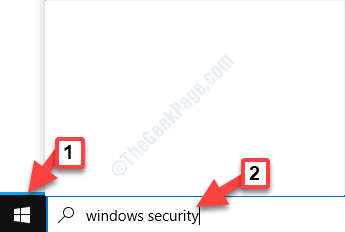
Schritt 2: Klicken Sie mit der linken Maustaste auf das Ergebnis, um die zu öffnen Windows -Sicherheit Einstellungsfenster.
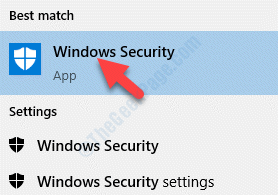
Schritt 3: Im Windows -Sicherheit Fenster, gehen Sie zur linken Seite des Scheibe und klicken Sie auf Virus- und Bedrohungsschutz.
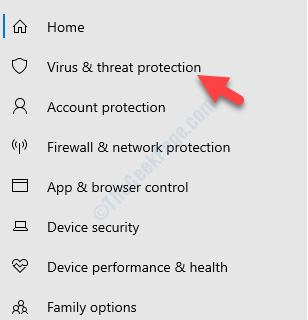
Schritt 4: Gehen Sie nun zur rechten Seite des Fensters, scrollen Sie nach unten und unter Ransomwareschutz, klicke auf Ransomwareschutz verwalten.
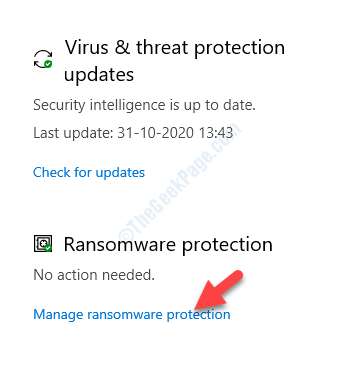
Schritt 5: Gehen Sie im nächsten Fenster zum Zugriff auf kontrollierter Ordner Abschnitt und einschalten.

Schritt 6: Sie werden jetzt zwei weitere Optionen unter dem sehen Zugriff auf kontrollierter Ordner Möglichkeit - Geschützte Ordner und ermöglichen eine App über den kontrollierten Ordnerzugriff.
Klick auf das Geschützte Ordner Möglichkeit. Es hilft Ihnen, die Ordner zu verwalten, die jetzt geschützt werden.
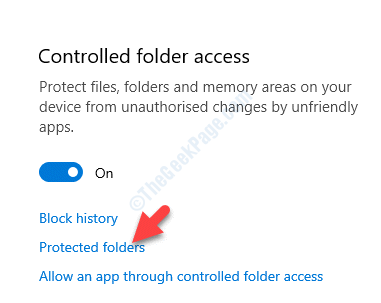
Schritt 7: Im nächsten Fenster können Sie darauf klicken Fügen Sie einen geschützten Ordner hinzu Schaltfläche zum Hinzufügen von mehr Ordner. Möglicherweise können Sie jedoch keine Ordner aus der Liste löschen.
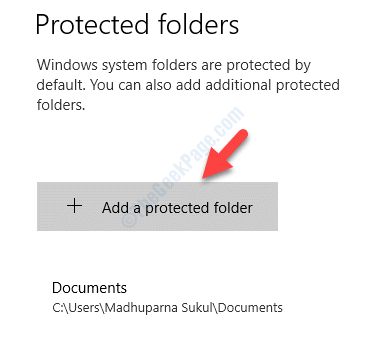
Wenn jetzt jemand versucht, einen unbefugten Zugriff auf Ihre Ordner zu erhalten und den Inhalt zu ändern, wird der Versuch blockiert. Sie werden dann ein Pop -up mit der Nachricht sehen “Nicht autorisierte Änderungen blockiert“.
Das ist alles. Sie haben die Ransomware -Schutzfunktion in Windows Defender erfolgreich eingeschaltet und Ihre Ordner und Daten werden jetzt geschützt.
- « VLC Media Player Audio funktioniert nicht unter Windows 10 Fix
- In Ihrer Anwendungsfehlerbehandlung hat sich eine ausgehandelte Ausnahme aufgetreten »

